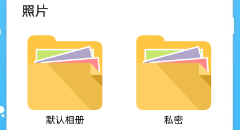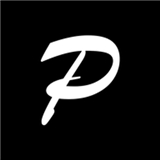win10没有远程桌面选项怎么办
发布时间:2023-02-24 11:21:06来源:pi7手游网作者:匿名
win10远程桌面选项消失了怎么恢复正常?不少用户在使用电脑过程中,遇到没有远程桌面选项这个情况,不知道远程桌面选项消失不见了怎么打开?下面有兴趣的用户和小编一起来了解下具体的操作和思路吧~
WIN10相关推荐:

win10没有远程桌面选项怎么办

方法一
1.进入到控制面板的页面。
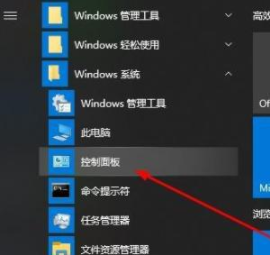
2.在该页面中我们找到系统,并点击进入。
3.点击页面左侧的远程设置选项。
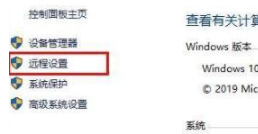
4.进入的系统属性页面中,点击远程选项转移到远程的页面当中,把下方的允许远程连接到此计算机的选项进行勾选,再单击确定。
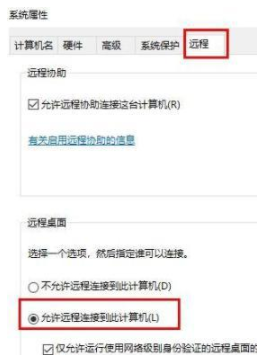
5.完成后,我们打开运行窗口,输入cmd
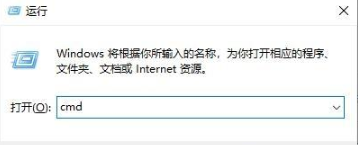
6.用ipconfig命令查看我们的ip。
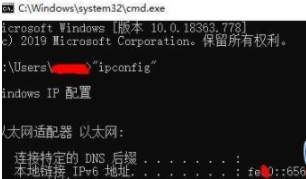
7.在接受的电脑中进入的运行窗口中输入mstsc。
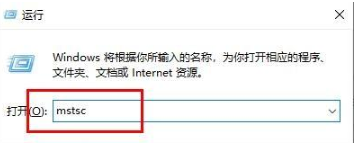
8.最后我们输入账号和密码即可完成远程的连接操作。
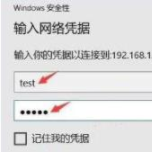
方法二
1、按快捷键“Win+R”→输入“mstsc”。
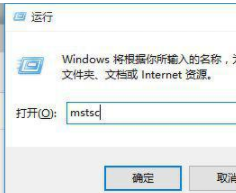
2、输入需要连接的IP→“连接”。
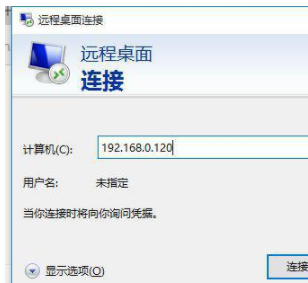
3、正常连接远程,但是在使用的过程中,显得远程计算机特别的慢。
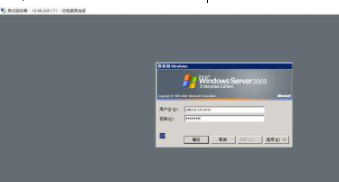
4、这是由于系统设置造成,按快捷键启动“CMD”→“Win+R”→输入“CMD”。
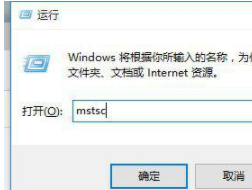
5、在弹出的CMD窗口中,输入“netsh interface tcp set global autotuninglevel=disabled”。
6、如果输入后,提示“命令失败请求的操作需要提升(作为管理员运行)”,就需要输入快捷键“Win+X”→“命令提示符(管理员)”以此启动CMD,然后再次运行即可。
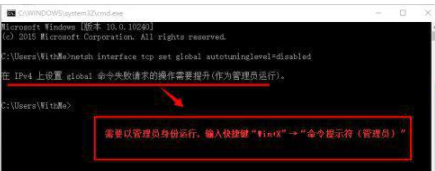
以上,就是小编带来win10没有远程桌面选项怎么办的全部内容介绍啦!希望小编带来的教程能实实在在的帮助到不会操作的用户,更多实用操作教程在这里就能找到,快来关注我们吧!
注:文中插图与内容无关,图片来自网络,如有侵权联系删除。
上一篇:win10内存不足怎么清理
下一篇:联想笔记本wifi不见了怎么解决
相关推荐
找不到合适的办公管理软件?专注于企业办公管理的软件有什么?员工与公司的关系是各个行业达成效益的很重要的因素,怎么及时的处理员工对公司的反馈呢?pi7小编来为大家推荐一些非常简便易用的办公管理软件app,这些软件的办公功能都十分齐全,能够满足大家的日常办公需求哟,需要的朋友可以来下载体验一下。
- 热门教程
- 最新教程
-
01

2023年哪些国产手机拍视频能力最强,哪个品牌更具优势? 2024-10-22
-
02

fi11cnn实验室隐藏入口:揭开神秘科技背后的秘密,探索未来创新的无限可能性 2024-10-22
-
03

网易云云村村民证怎么弄村村民证介绍,网易云云村村民证成为社交新宠,你拥有了吗? 2024-10-18
-
04

微信怎么计算延时退休 2024-09-18
-
05

微信怎么让好友拉黑删除不了 2024-09-10
-
06

淘宝怎么关闭在线状态 2024-08-29
-
07

微信朋友圈里的广告怎么彻底关闭 2024-08-26
-
08

小米手机怎么设置下雨提醒 2024-08-21
-
09

ps主题颜色设置在哪里 2024-08-13
-
010

夸克浏览器禁止访问网址怎么解除 2024-08-13